ThinkBook 14のレビュー概要
軽くてスリムな14インチノート
本機種は若者向けにターゲティングされたThinkBookの14インチモデルです。外観に金属が用いられており、触った時の質感やマットな質感が魅力的になっています。
その他は一般的なノートPCと同じですが、ハイエンドクラスと比べると重量があるため、モバイル性重視であればハイエンドにするか、同じシリーズの13インチモデル「ThinkBook 13s」を選ぶと良いでしょう。
簡易スペック表
| CPU | Core i3-1005G1 Core i5-1035G1 Core i7 1065G |
| RAM | 8GB |
| ROM | 256GB SSD 500GB~1TB HDD |
| 画面 | 14インチ |
| GPU | 内蔵グラフィックス |
| USB-PD | 対応 |
| LTE | 非対応 |
| 重量(実測) | 1585 g |
| CINEBENCH R20 | 942 pts |
※執筆時のスペックデータです。新しく追加されることがあるため、ThinkBook 14公式ページをご覧ください。
ThinkBook 14実機レビュー目次
実際に使った感想(主観)はメリットからご覧いただけるとわかりやすくなっています。
※本記事はメーカーからお借りしてレビューしています。
このモデルには同シリーズでインチ違いがあります。これらも合わせてレビューしているので、サイズで悩まれている方はこちらもご覧ください。
-

-
Thinkbook 13sの実機レビュー
ThinkBook13sのレビュー概要 ThinkBook 13s 実機レビュー目次 忙しい方はまず特徴をご覧ください。購入検討している人はキャンペーンを必ずお読みください。   ...
続きを見る
-

-
ThinkBook 15の実機レビュー
ThinkBook 15のレビュー概要 ThinkBook 15実機レビュー目次 実際に使った感想(主観)はメリットからご覧いただけるとわかりやすくなっています。 ※本記事はメーカーから ...
続きを見る
ThinkBook 14の特徴
ここではThinkBook 14の一般的な特徴に触れています。筆者が使用した感想については、メリット・デメリットからご覧ください。
デザイン性に優れたボディ
ThinkBook 14はもともと若者向けにデザインされた製品です。そのため見た目がスマートになっている特徴があります。

金属筐体にエッジの効いたボディはどこで使っても恥ずかしくない一台と言えるでしょう。
コスト面で選びやすいPC
見た目に優れたノートPCのほとんどがそれに比例して価格が高くなる傾向にありますが、ThinkBook 14は10万円以下がメインストリームのため、コスト面で選びやすいノートパソコンになっています。
ThinkBook 14の価格とコストパフォーマンス
ThinkBook 14の価格は10万円以下が基本で、Core i3もしくはCore i5がメインとなっています。SSDモデルとHDDモデルがあるので選ぶ際は注意しておきましょう。値段とスペックのバランスから考えて割安で手に入る価格と言えるでしょう。
ThinkBook 14のスペック
今回レビューしたThinkBook 14のスペックは以下の通りです。
マシンスペック(技術仕様)
| 発売日(月) | 2019/10/8 | |
| 製品名 | ThinkBook 14 | |
| 型式 | - | |
| サイズ | 326×229.8×17.9 | |
| 重量(実測) | 本体 | 1585 g |
| 電源アダプタ | 345 g | |
| CPU | Core i3-10110U | |
| GPU | 内蔵グラフィックス | |
| メモリ(RAM) | 8GB | |
| 保存(ROM) | 1st | 512 GB SSD |
| 2nd | - | |
| ディスプレイ | サイズ | 14.0インチ |
| 解像度 | 1920×1080 | |
| 形式 | IPS液晶 | |
| 生体認証 | 指紋 | 〇(電源ボタン共有) |
| Windows Hello | × | |
| フロントカメラ | 画素数 | 720p |
| 物理シャッター | 非搭載 | |
| リヤカメラ | 画素数 | - |
| Wi-Fi | a/b/g/n/ac | |
| bluetooth | 有り | |
| LTEモジュール | 対応の可否 | - |
| SIMカードサイズ | - | |
| 光学ドライブ | - | |
| バッテリー公称値 | サイズ | 3セル |
| JEITAによる基準 | 最大8.9時間 | |
※詳細仕様はこちら
※検証モデルは2020/7/17段階でラインナップから外れています
スペックの解説
今回の検証機はCore i3モデルで、スペックとしては下位グレードにあたります。ThinkBook 14は基本特性を磨いたモデルなのであまり尖った性能は持っていません。弱点は重さで、1.5kgもあります。モバイルを多くするなら懸念して置いた方が良いポイントでしょう。
また、後程書いていますが本機はUSB-PDに対応でありながら、61W PD充電器でも低速扱いになります。そのため、高出力のPD充電器が必要になることを覚えておきましょう。
駆動時間は公称値で8.9時間と他の14インチノートパソコンと比べると低めになっているので注意しましょう。
ThinkBook 14のベンチマーク(CINEBENCH他)
ベンチマーク結果は以下の通りです。
CINEBENCH R20
CINEBENCH R20の計測値は通常時でマルチ942pts、シングルで339ptsとなっています。Core i3なので若干弱めの数値となっています。
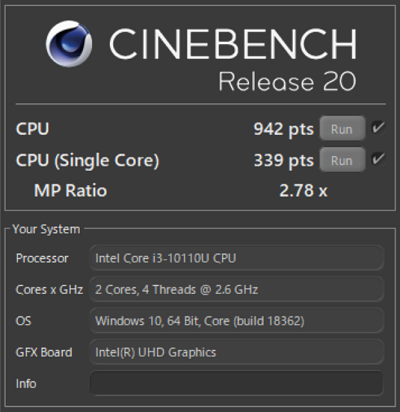
Crystal Disk Mark
Crystal Disk Markの測定結果は以下の通りです。3000MB/sを超えており、非常に高速です。
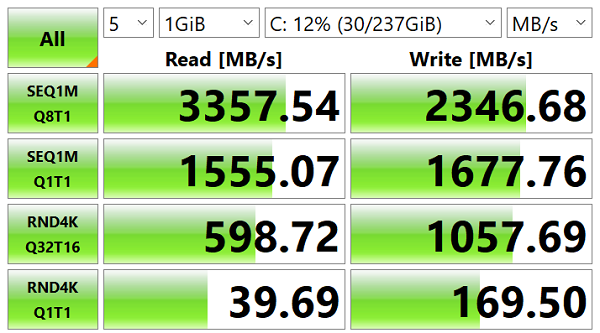
PASSMARK
PASSMARKのベンチマーク結果は以下の通りです。
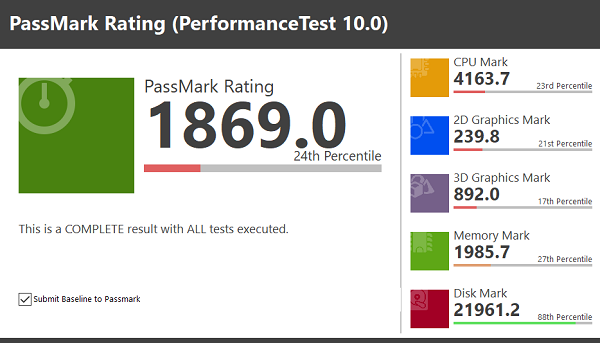
騒音テスト
騒音はほとんどなく、非常に静かです。ベンチマーク実施時も気になるほどの音が出ていません。
ベンチマーク時の熱について
ベンチマーク測定時の温度データです。最高温度は98℃でかなり高音になっています。ヒンジ部分が熱くなっていました。
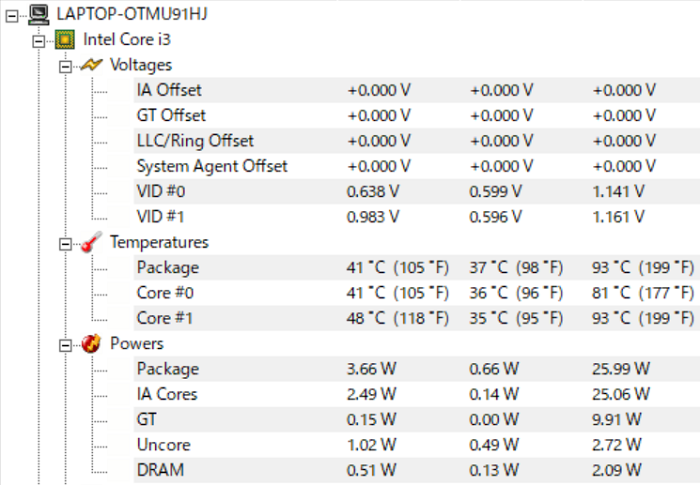
ThinkBook 14の通信環境(WI-Fi)のテスト
ThinkBook 14の通信環境テストを行いました。テスト環境は光1Gbps(IPV6非対応)でWi-FiにはWi-Fi6非対応のLYNKSIS VELOPを用いています(クリックで拡大します)。
1F
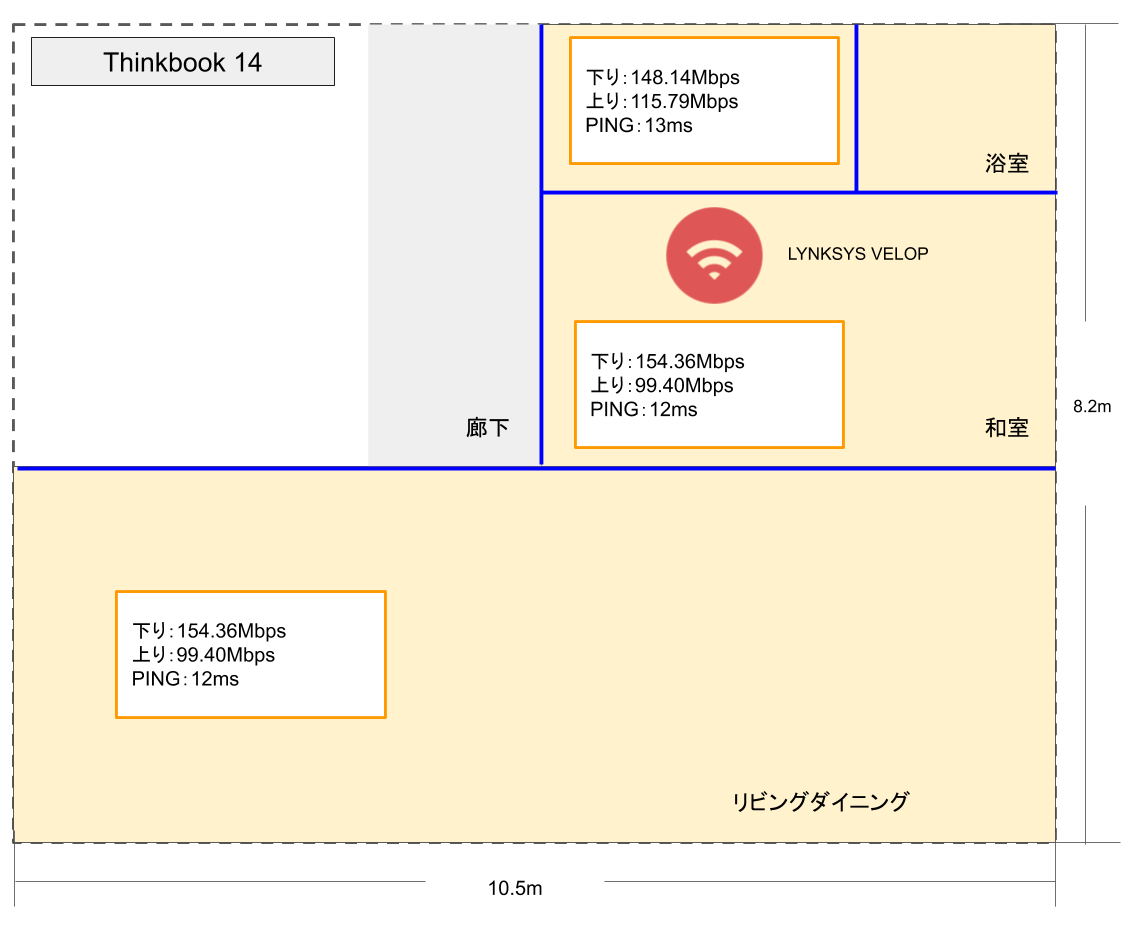
2F
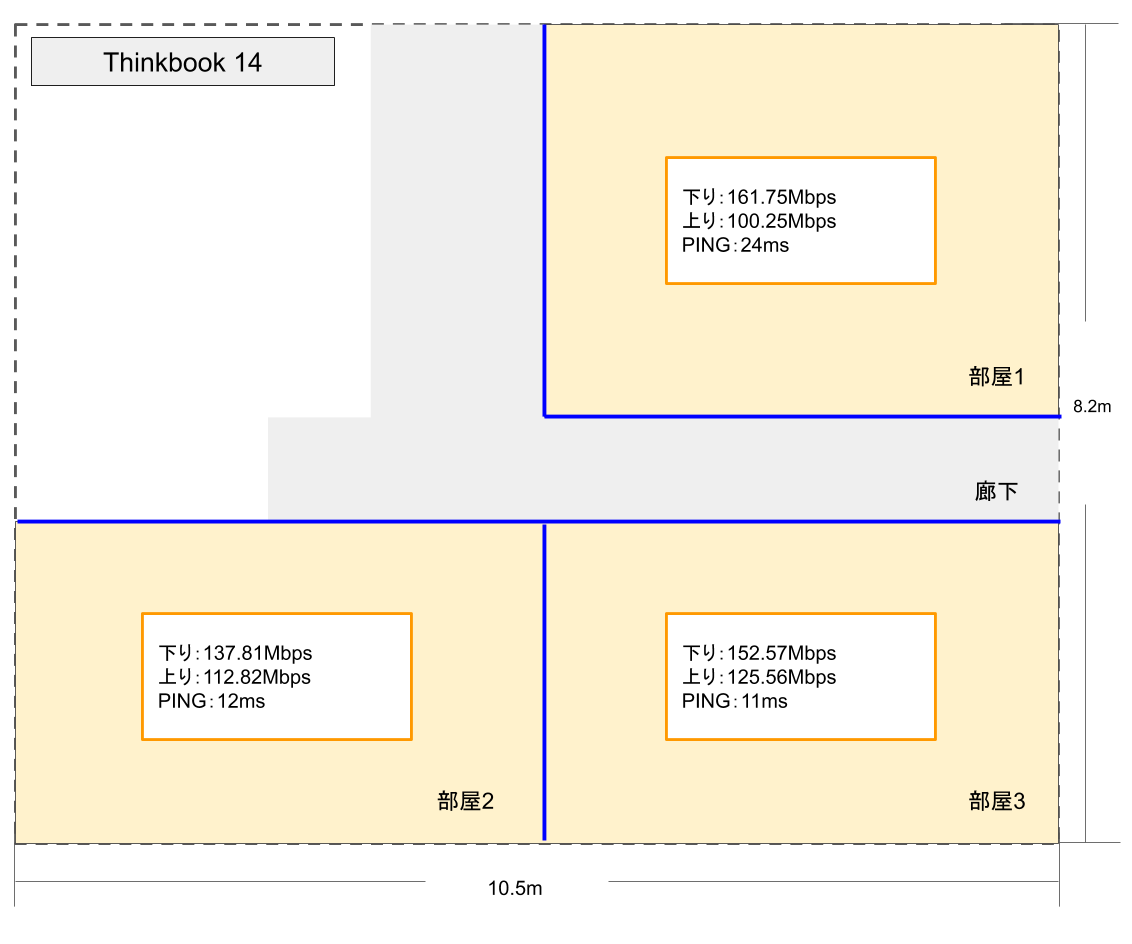
ThinkBook 14では最長距離であってもしっかりとした数値が出ています。下り、上り、PINGともに安定しており快適に使えました。
ThinkBook 14のUSB-C(PD)による充電テスト
USB-PDによる充電テストを行いました。61Wで検証したところ、低速充電扱いになりました。これ以上の充電器は保有していなかったため、通常充電になるポイントは未検証です。
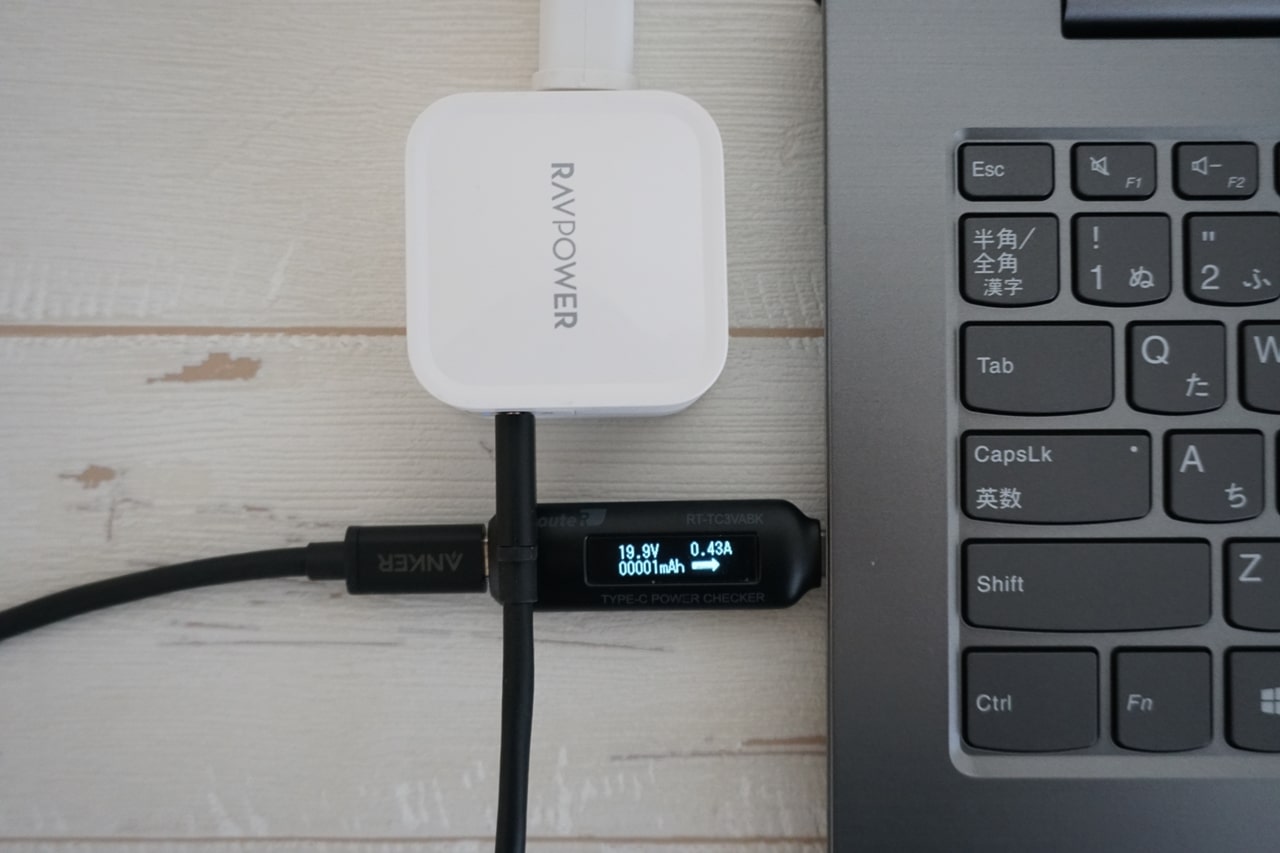
ThinkBook 14の外観
ThinkBookシリーズに共通した金属の天板です。すっきりとしています。また指紋がほぼ付かないことが好印象です。

背面です。センタースリットが入った形状になっています。

開いた様子です。若干ベゼルは大きめに感じます。

上側ベゼルです。サイドのベゼル幅は約7mmです。

下側ベゼルです。比較的、大きめになっています。
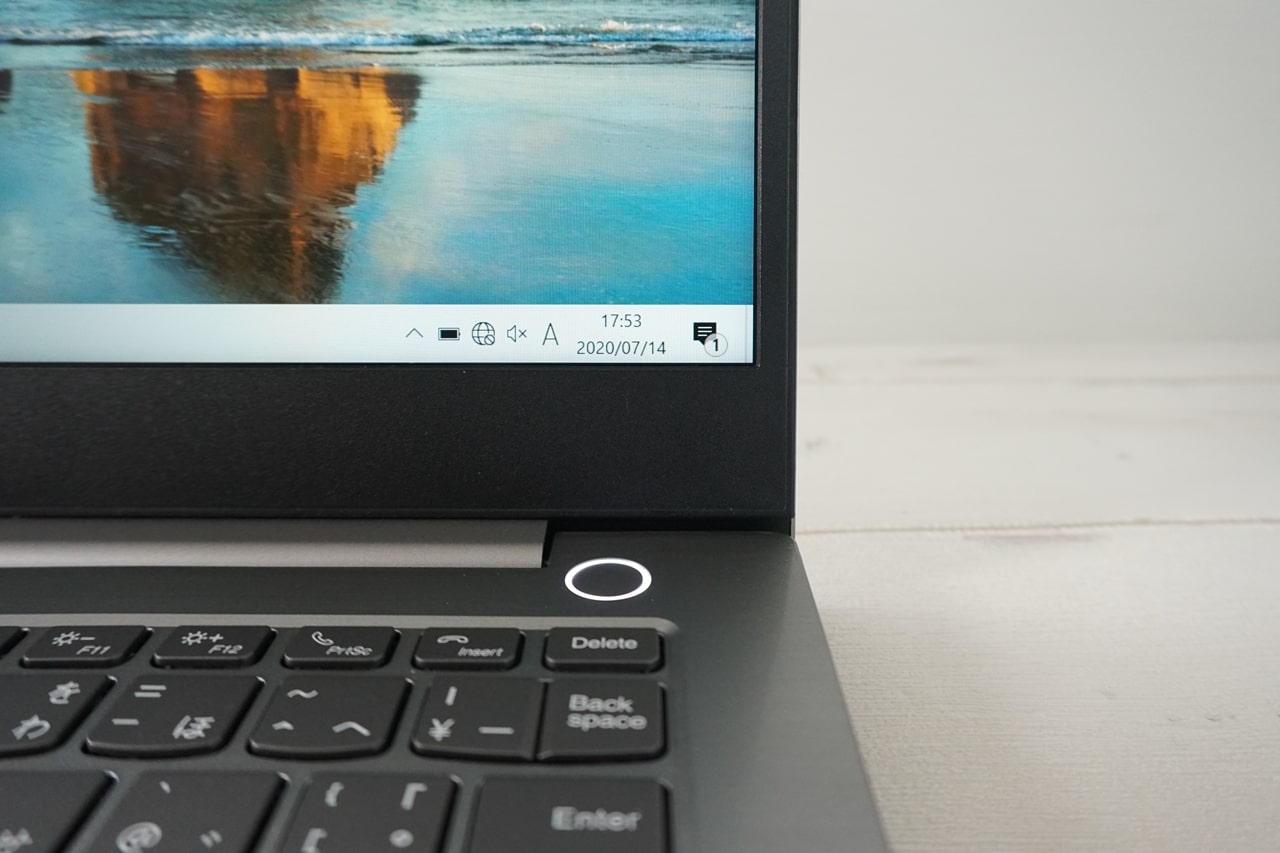
電源です。こちらは指紋認証を兼ねています。

キーボードです。一部エンターキー周りと、スペースキーが変形しています。IdeaPadによく見られる形状と言えるでしょう。

エンターキーの拡大写真です。

キーストロークは1.1mm、キーピッチは2つのキーボードの距離から割り返して計算したところ、17.9mmという結果になりました。

右サイドは充電コネクタ、USB-A、メディアカードリーダー、内部型のUSB-Aがあります。

内蔵型USB-Aはこちらです。無線用のデバイスに使えそうです。

左側には有線LAN、HDMI、USB-A、USB-C×2、ヘッドフォンジャックがあります。なお、USB-CはPDに対応しています。

実測で重量を測定しました。

充電器です。専用のポートとなっています。重さは345gで65Wとなっています。


充電器込みで重量を測定しました。

ThinkBook 14のメリット・魅力
見た目が良い
ThinkBook14は若者向けに作られたラインナップです。そのため、エッジの効いた金属調のモダンなデザインが取り入れられています。

外で使っていても恥ずかしくないデザインが一つの特徴です。
14インチで扱いやすいサイズ感
モバイルノートPCの主流はこれまで13.3インチと15.6インチでしたが、本体デザインの狭ベゼル化が進み、14インチが主流になりつつあります。ThinkBook14はまさにそのメインストリームで扱いやすさを感じます。
ThinkBook 14のデメリット・欠点
持ち運びには重く感じる
14インチノートパソコンの中では、1.5kg~と重くなっています。昨今の14インチはハイエンド系で1kgを切るものもあります。なお同メーカーの14インチではThinkPad X1 Carbon(2019)が1.09kgとかなり軽い設計になっています。
値段の安さもありますが、持ち運びが多いならこの重さはデメリットになる可能性が高いです。
価格は安いが同メーカーにライバルがいる
ThinkBook 14は比較的安いモデルと言えますが、同じレノボに「IdeaPad S540(14、AMD)」と後継機モデルの「IdeaPad Flex 550(14)」というライバルがいます。このRyzen5モデル(Core i5のライバル製品)が非常に安いため、結果的に価格が高く感じるデメリットがあります。
USB-PDが61Wでも低速充電扱い
USB-PD自体は使えますが、RAV-POWERの61W充電器を用いても低速充電扱いになってしまいます。それ以上の大きな出力のPDが必要となることに注意しておきましょう。
みんなの口コミ
ぜひ口コミをご投稿ください。
Submit your review | |
こちらのブログで十分にレビューされているので、充電に関してのみ補足します。
結論から言えば、本当にUSB PDに対応しているか怪しい。
旅行時の持ち運び用途のため、スマホとの充電器の共通化を前提として、USB PDで充電可能なものに絞りこみ、本機を購入しました。
しかし、実際に使ってみるとTYPE-Cによる給電はできてもUSD PDには非対応の可能性あり。
手持ちのUSB PD60Wの充電器では一向に充電されてない。
付属の純正充電器は65Wの表示がありますが、これだと問題なく充電されます。
純正に対して比較して5W足りないだけで充電されてないので、充電端子はType-CであってもUSD PD非対応の独自規格の可能性がある。
ちなみに会社貸与PCはDELLのThinkPadで65Wの充電器が付属しますが、USB PDに対応しているようで、手持ちの60W充電器でも相応にネゴシエーションしてくれて普通に充電できるんですよね。
14インチノートパソコンの中では価格が低く、スタンダードスペックなモデルにデザイン性をプラスしたものになっています。
ただし、同クラスの中では若干重さがあるためモバイル時間が長い人には向きません。バッテリー持ち時間が短めなことも注意しておきましょう。
女性目線の口コミ
普段、Let's NoteのSZシリーズを使っている妻からコメントをもらいました。ライトユーザーとしての一意見として捉えて頂ければと思います。
女性目線のコメント
- 持ち運びには少し辛いかも
- 打ちやすさは上々で好み
- 見た目がすっきりしていて嫌味がない
ThinkBook 14がおすすめな人
見た目の優れたノートPCが欲しい人
ThinkBook 14の魅力は見た目です。全体的にエッジの立ったボディは非常にスマート。持ち運び時にも困らないサイズ感になっているので、外で使いたくなるノートパソコンです。
ThinkBook 14がおすすめではないタイプ
持ち運びを重視する人
14インチなのでモバイル自体はあまり問題ありませんが、重さがネックになる可能性があります。本体重量が1.5kgを超えているため、バックパックでなければ持ち運びに辛さを感じるでしょう。
値段が上がりますが、1.3kg前後のThinkPad X13などを購入検討しておく方が無難と言えるでしょう。
ThinkBook 14のカスタマイズ・モデルの選び方
ThinkBook 14で最も注意しておきたいのはメモリとストレージです。全てのモデルが8GBまでとなっています。またThinkBook 14にはSSDモデルとHDDモデルがあります。値段がさほど変わらないので、起動速度が速いSSDを選ぶようにしておきましょう。
ThinkBook 14の実機レビューまとめ
ThinkBook 14を安く買う方法
Lenovoのノートパソコンは安く買うための方法がいくつかあり、公式サイト経由で買うのが一番良いです。その中でもさらに安く買う方法について、詳しく解説しているので、以下で必ずご覧ください。
-

-
【2024年12月】レノボ公式のネット限定Eクーポンとキャンペーン・セール・学割で最大限安く買う方法・コツ
lenovo(レノボ)のパソコンをできるだけ安く買う方法として、ネット限定の「Eクーポン」、「キャンペーン(セール)」、「学生専用ストア(学割)」があります。 また、あまり知られていませんがレノボの購 ...
続きを見る
関連記事・ライバル機種
他機種のレビュー
ライバル機種をピックアップしています。
関連公式サイト






